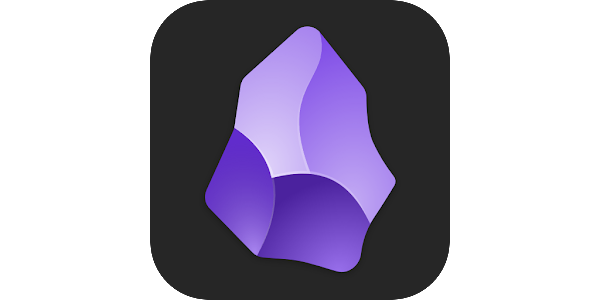
설명이 불친절 할 수 있습니다.. 🤕 틀린 부분 또는 오류가 있다면 알려주세요!
Obsidian sync는 사용하기엔 비싸서 드라이브로 사용하고 있었으나,
동기화 속도가 느리고 불안정해 github를 사용한 방식인 Obsidian-git 플러그인을 이용해 동기화 시켜주기로 했다. (깃허브 자동 잔디심기도 가능하다!)
💻 컴퓨터에서 해야 할 일
github계정이 있으며,
git과 Obsidian이 설치되어있다고 가정한다.
Obsidian Vault를 github에 올리기
github repository 만들기

Github 로그인 후 Your Profile > Repositories 탭 > New 버튼을 틀릭해 repository를 생성한다.
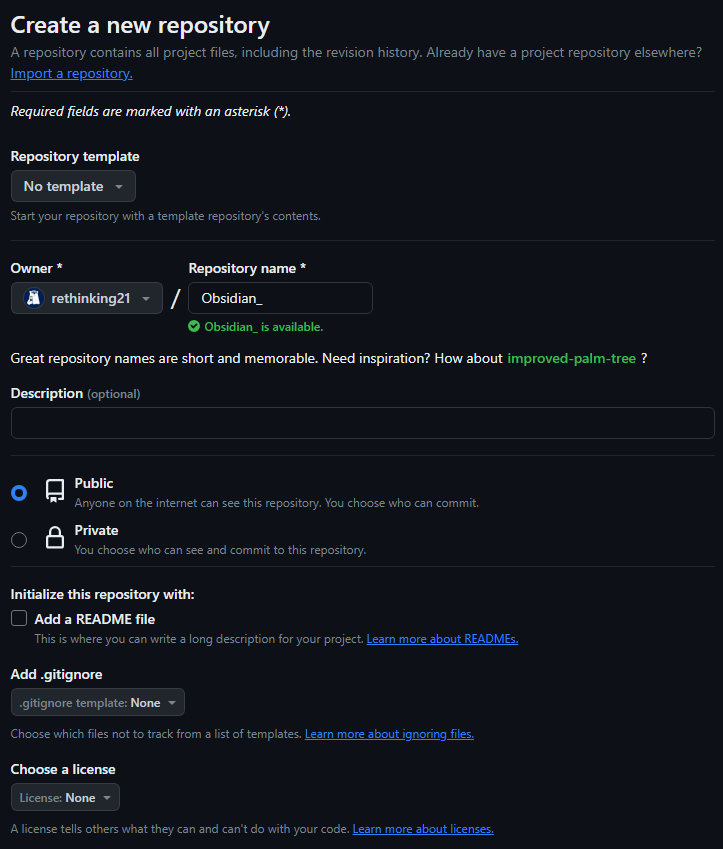
저기서 Public/Private 중 원하는 곳을 선택하면 된다.
개인정보를 실수로 적은 후 Push되어 셀프 유출되는 상황이 싫다면 Private을 추천한다!
그리고 개인적으로 빈 repository를 만드는걸 추천한다.
설정이 완료되었으면 Create repository 를 클릭한다.
git
공유하고자 하는 Vault 위치로 터미널을 이동한다
git init
git config --local user.name "깃허브 아이디 이름"
git config --local user.email "깃허브 이메일 이름".gitignore 설정
필요한 .gitignore 설정
Vault 폴더 안에 .gitignore 파일을 만들어 다음과 같이 작성한다
안드로이드와 컴퓨터 간의 플러그인 설정 파일 충돌을 막는다. 참고
.obsidian/
.obsidian/workspace-mobile.json
.obsidian/workspace.json
.obsidian/app.json
.trash/
.DS_Storegithub에 올리기
공유하고자 하는 Vault 위치로 터미널을 이동한다
git add .
git commit -m "initial commit"
git branch -M main
git remote add origin "생성한 깃허브 주소"
git push -u origin main컴퓨터는 ssh나 https 어떤 방식을 사용해도 상관이 없다.
Obsidian-Git Plugin 설치
Obsidian을 켠 후 설정(톱니바퀴) 버튼을 누른다.
그후 Community Plugins에 들어가고, 만약 거기서 Community Plugin이 꺼져있다고 나오면 켠다.
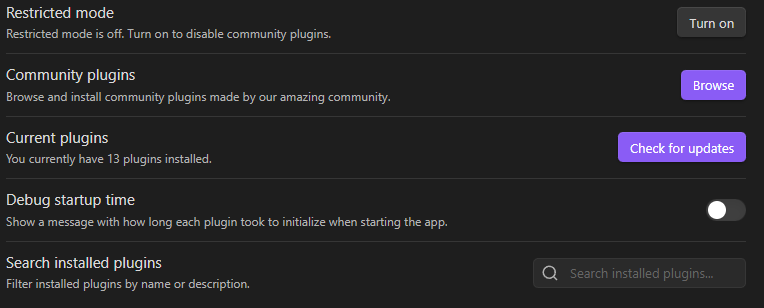
Community plugins 에 Browse를 누른 다음, Obsidian git를 검색해 플러그인을 설치한다. (설치 후에 Enable를 눌러줘야 한다.)
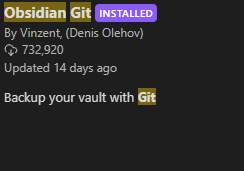
Enable과 동시에 github에 동기화된다.
설정
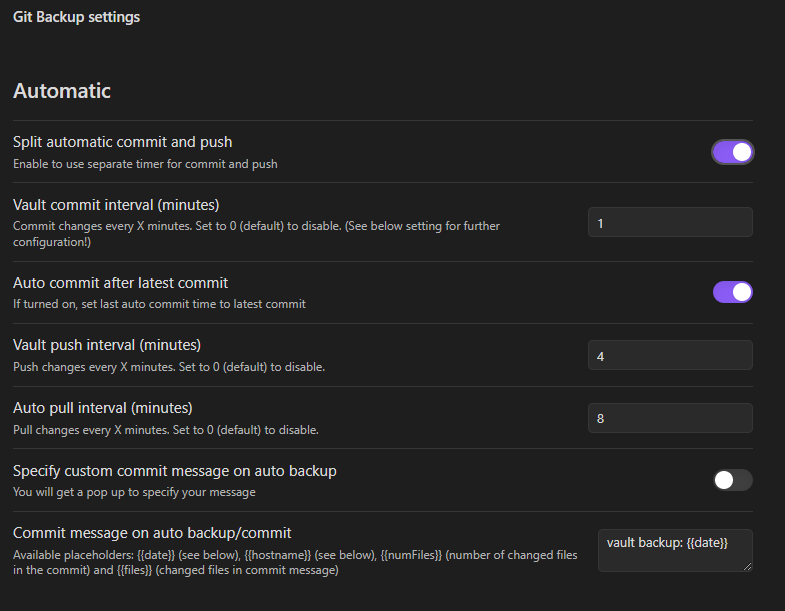
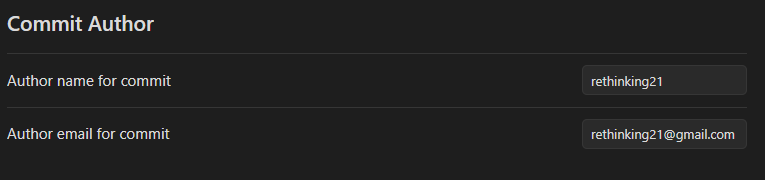
(공사중..)
사용법, 명령어
설정한 시간을 주기로 자동으로 git pull과 git push 가 실행된다.
ctrl + P 키를 누른다음, Git
📱 안드로이드 폰에서 해야 할 일
Obisidian 앱이 설치되어 있다고 가정한다.
Termux 설치 (다른거 써도 됨)
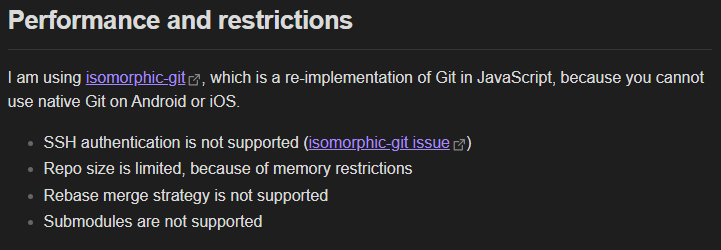
찾아보니 termux 사용하라는 방법도 있고 isomorphic-git 사용하라는 곳도 있다. 그 중에서 termux를 이용하기로 했다
github termux 설치
들어가서 알맞는 apk 파일을 안드로이드 폰에 설치해준다.
termux 기본 세팅
현재 설치된 패키지를 업데이트한다. (가끔씩 Y/n 입력을 하라고 나온다. Y 누르기)
pkg upgrade && pkg update이제 git 을 설치한다.
pkg install git파일 접근 권한을 변경해준다 (요청 알림에 승낙하면 된다.)
termux-setup-storageGit clone

Obsidian-git에서는 ssh를 지원하지 않기 때문에 https 로 다운을 받아야 한다. docs
Github Personal access token 만들기
전에는 비밀번호로 https로 git clone 을 할 수 있었으나, 지금은 Personal access token을 이용해 git clone을 해야 한다.

Github에 로그인하여
상단 우측 프로필 클릭 > Settings > Developer settings (맨 밑에 있음) > Personal access tokens > Tokens (classic) 을 클릭한다
(classic이 아닌 것으로 token을 받으면 Obsidian-git이 제대로 작동하지 않는 문제가 있기에 classic으로 받아야 한다.)
Generate new token > Generate new token (classic) 를 누른다. (비번 입력 또는 인증 요청이 온다)

Name에 token 이름을 입력하고, Expiration으로 Token의 유효기간을 설정한다.
Select Scopes를 통해 Token의 권한을 설정할 수 있는데, 더 자세히 설정할수 있지만 귀찮기에 맨위 repo (private 레포지토리 에 관한 권한)만 체크 표시했다.
이후에 ghp~ 로 시작하는 토큰이 표시가 되는데 한번 보여주고 다시 찾을땐 변경해주어야 하므로 복사 후 어딘가에 잘 저장해둔다.
Termux로 git clone하기
Obsidian-git을 이용해서 git clone 하는 방법이 있지만. 매우 느리기에 (그리고 오류 보여주는 것도 친절하진 않다) termux를 켜 직접 git clone을 하기로 한다.
만들고자 하는 위치에 가서 git clone 을 한다.
cd ~/storage/shared/Documents
git clone "생성한 git repo 주소 (https)"아이디와 비번/토큰 을 입력하라고 나온다. 각각 github 아이디와 토큰을 입력하고 기다리자.
Obsidian-git 설치
이제 옵시디언 앱을 열어 Vault를 git clone 한 위치로 들어간 준 다음 열어둔다.
Community plugin을 켠 다음 Obsidian git 에 들어가 밑에 내리다 보면 Authentication/commit Author 라는 곳이 있다.
Username~ 과 Password/Personal~ 이 곳에 각각 github 아이디와 생성한 토큰을 입력한다.
🤕 문제 해결
buffer error
Obsidian-git 에서 업데이트 할 때마다 buffer error가 떠요
정확한 원인은 모르겠지만 플러그인을 모두 업데이트 하니 해결되었다.
git conflict
(주로 컴퓨터와 휴대폰을 동시에 옵시디언을 켜고 있을 때) git conflict이 뜨는 경우가 있다.
termux에 들어가 이를 해결해주는 것을 추천한다.(강제 pull 이라던지..)
